ホームページ >システムチュートリアル >Windowsシリーズ >win7でIPv6アドレスを設定する方法の紹介
win7でIPv6アドレスを設定する方法の紹介
- PHPz転載
- 2024-03-26 19:20:39545ブラウズ
phpエディタXiaoxinは今日、win7システムでIPv6アドレスを設定する方法を紹介します。 IPv6 はインターネット プロトコルの一種であり、そのアドレスは IPv4 よりも安全で安定しています。 win7 システムで IPv6 アドレスを構成すると、ネットワーク接続の速度と安定性が向上し、ネットワーク セキュリティにも貢献します。以下では、簡単にマスターできるように、win7でIPv6アドレスを設定する方法を詳しく説明します。
1. IPv6 プロトコルをインストールします: コントロール パネルを開き、[ネットワークとインターネット] - [ネットワーク接続] に入り、[ローカル エリア接続] を右クリックし、ポップアップのプロパティ ダイアログ ボックスで [インストール] をクリックします。 [プロトコル]を選択し、[追加]をクリックしてプロジェクト リストに IPV6 をインストールします。インストールが完了したら、図のようになります:
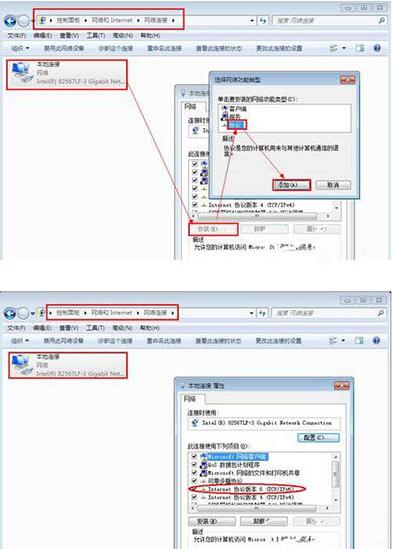
2. IPV6 アドレスを設定します: コントロール パネルを開き、[ネットワークとインターネット] - [ネットワーク接続] に入り、右クリックします。 [ローカルエリア接続]を選択し、表示されるプロパティダイアログボックスで[インターネットプロトコルバージョン6(Tcp/IP)]をダブルクリックし、プロパティボックスで「手動」を選択し、IPV6アドレス「3FFE:FFFF:7654:FEDA:」を入力します。 1245:BA98:3210:4562] (IPV6 のため、ベータ版なので、アドレスを自由に入力してください)。図に示すように:
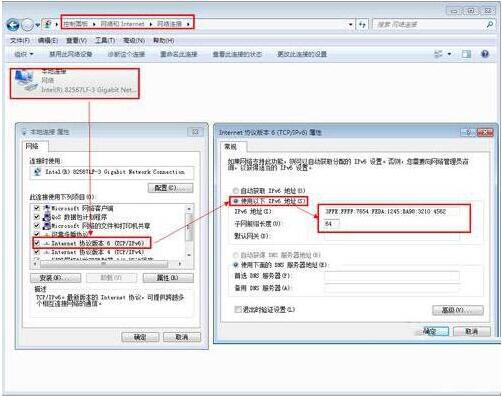
3. IPV6 設定をテストします: [Win R] を押して、実行ダイアログ ボックスを開きます。 CMD を入力し、ポップアップ MSDOS ウィンドウで [ipconfig] コマンドを入力して、すべてのローカル IP アドレス構成を表示します。図に示すように:
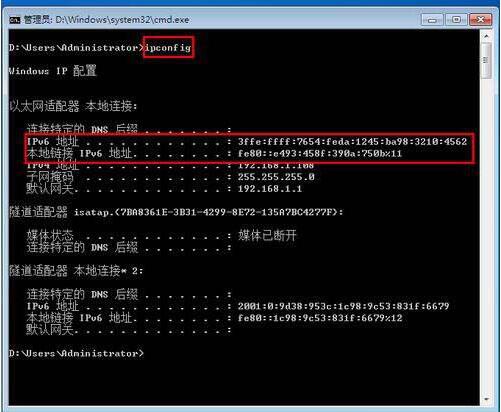
4. ISATAP トンネルの構成 完了後、ブラウザを開いて URL [http://ipv6.jmu.edu.cn/] を入力します。 IPV6 をテストして、ページ上で踊る小さなトラが見える場合は、IPV6 で Web ページにアクセスしていることを意味し、小さなトラが踊らない場合は、IPV4 で Web ページにアクセスしていることを意味します。
以上がwin7でIPv6アドレスを設定する方法の紹介の詳細内容です。詳細については、PHP 中国語 Web サイトの他の関連記事を参照してください。

